
Mode hors ligne Facebook Messenger : apparaître non connecté
Mode hors ligne Facebook Messenger : apparaître non connecté
Vous n'avez pas envie d'être dérangé quand vous êtes connecté sur Facebook ou sur Messenger ? Passez en mode hors ligne pour ne plus apparaître dans la liste des contacts disponibles et éviter les sollicitations.
Avoir beaucoup d'amis sur Facebook, c'est bien. Mais c'est aussi parfois gênant. De fait, dès que vous êtes connecté à votre compte, que ce soit sur ordinateur ou sur mobile, une petite pastille verte accolée à votre photo de profil indique votre présence, aussi bien dans vos publications et vos commentaires que sur Messenger, la messagerie de Facebook. Et, du coup, certains de vos contacts peuvent vous envoyer des messages auxquels vous n'avez pas toujours l'envie ou le temps de répondre.
Pour évité d'être sollicité et de vexer des contacts, la solution consiste à devenir invisible. Ou, plus exactement, à apparaître "hors ligne", sans cette fameuse pastille verte, comme si vous étiez simplement déconnecté. Vous pouvez ainsi consulter tranquillement et discrètement des pages, des publications et même des messages. Il suffit pour cela de modifier votre statut dans les paramètres de Facebook ou de Messenger. Le réglage est d'ailleurs assez fin puisque vous pouvez disparaître aux yeux de tous ou seulement de certains de vos contacts.
Trois petits détails à connaître si vous décidez de passer en statut hors ligne. D'abord, par équité, vous ne verrez logiquement pas qui est en ligne. Ensuite, il vous faudra désactiver votre statut en ligne à la fois depuis votre ordinateur et votre mobile. Enfin, le passage hors ligne peut prendre quelques minutes avant d'être effectif.
Comment apparaître hors ligne dans Facebook et Messenger sur ordinateur ?
Sur ordinateur, Messenger est totalement imbriqué dans Facebook. Pour passer hors ligne dans l'un et dans l'autre, tout se fait dans es réglages de statut, via votre navigateur.
- Avec votre navigateur Web, connectez-vous à votre compte Facebook. Votre page d'accueil familière s'affiche. Au dessus de la liste de vos contacts, dans la colonne de droite, cliquez sur les trois petits points, puis, dans le menu qui s'affiche, cliquez sur le menu Désactiver le Statut en ligne.
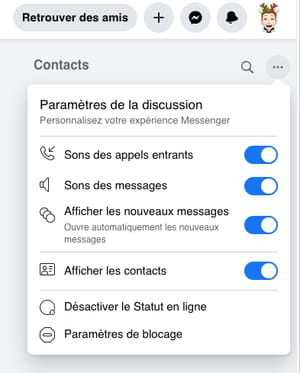
- Une petite fenêtre intitulée Statut En ligne s'ouvre vous proposant trois options. Vous avez le choix de devenir indisponible pour l'ensemble de vos contacts en cochant la case Désactiver le statut En ligne pour tous les contacts ou pour seulement certains avec les options Désactiver le statut En ligne pour tous les contacts sauf… et Désactiver le statut En ligne pour quelques contacts seulement… Dans ces deux derniers cas, vous devez Indiquer le nom des contacts concernés dans le champ qui s'affiche alors ou utiliser une Liste d'amis, – selon la terminologie Facebook – à condition d'en avoir établie auparavant.
- Validez par OK.
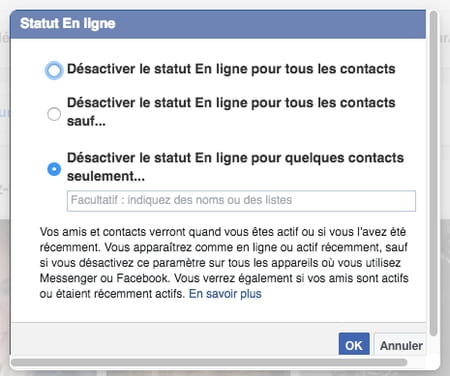
Besoin d'approfondir vos connaissances sur les réseaux sociaux ?
Suivez nos formations sur CCM Benchmark Institut !
Découvrir les formations Réseaux sociaux sur CCM Benchmark Institut
Comment apparaitre hors ligne dans Facebook et Messenger sur mobile ?
Sur mobile, Messenger est une application indépendante de Facebook. Il n'existe aucun réglage dans l'appli Facebook pour apparaître hors ligne sur le réseau social. Mais vous pouvez facilement passer en mode "invisible" dans l'appli Messenger – ou Messenger Lite, sa déclinaison allégée.
- Ouvrez Messenger ou Messenger Lite sur votre mobile et appuyez sur votre photo de profil, en haut à gauche de l'écran.
- Dans la partie Profil, appuyez sur Statut En ligne.
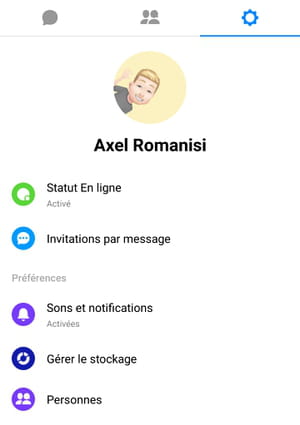
- Dans le nouvel écran, faites glisser l'interrupteur vers la gauche pour disparaître de la liste des personnes disponibles.
- Dans le menu qui s'affiche, confirmez votre décision en appuyant sur Désactiver.
- Quand vous avez de nouveau envie de communiquer, répétez la procédure et faites glisser l'interrupteur vers la droite pour réapparaître sur la messagerie.
